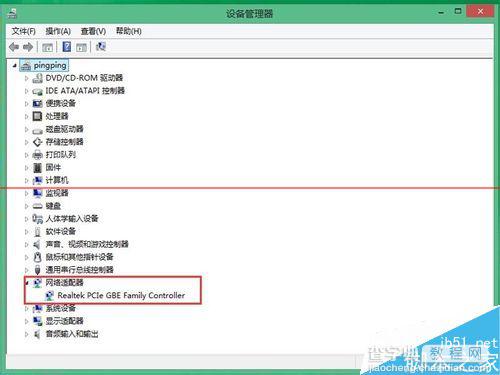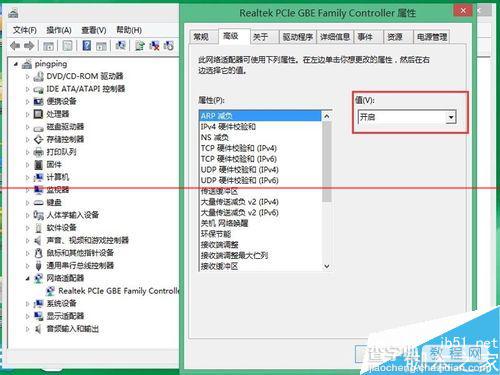笔记本电脑搜索不到无线信号的两种解决办法
发布时间:2016-12-22 来源:查字典编辑
摘要:有时会出现这样的情况:明明在有无限网覆盖的区域,却搜索不到无限信号,怎么办呢?(一)检查笔记本的无限服务是否开启。(以windows7为例)...
有时会出现这样的情况:明明在有无限网覆盖的区域,却搜索不到无限信号,怎么办呢?
(一)检查笔记本的无限服务是否开启。(以windows7为例);
1.将鼠标移动到“我的电脑”右击选择“管理”。
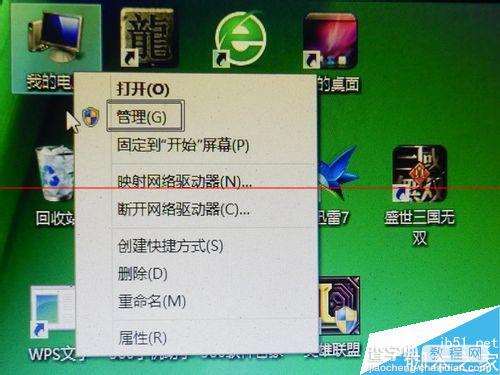
2.在弹出的页面中选择“服务和应用程序”。
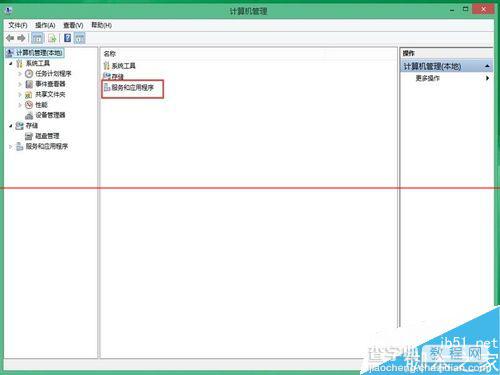
3.在弹出的页面中选择“服务”。
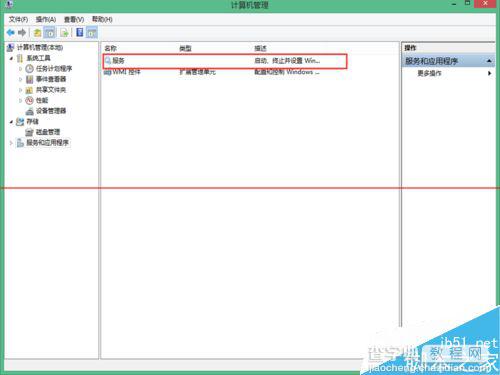
4.在服务页面中查看“Wireless Zero Configuration”状态。如果为“未启动“,单击右键选择“启动”;若为“禁用”,单击右键选中“属性”,经启动类型改为“自动”,然后再将状态改为“启动”。
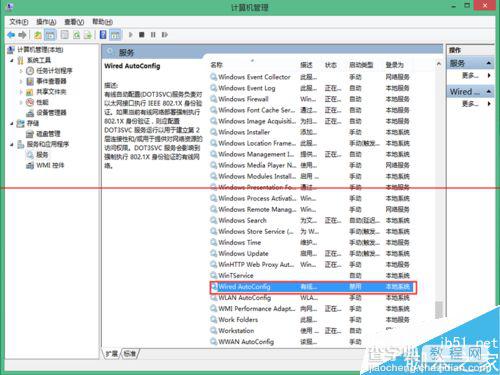
(二)查看无线网卡驱动是否安装成功
1..将鼠标移动到“我的电脑”右击选择“属性”。
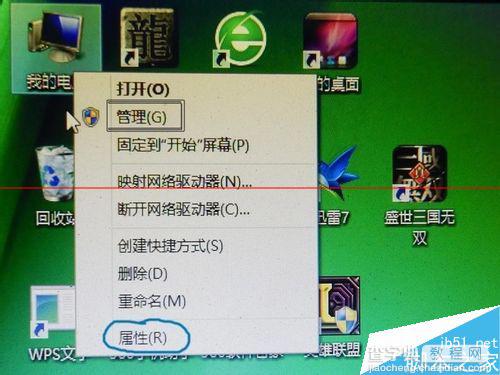
2.在弹出的页面中选择“设备管理器”。
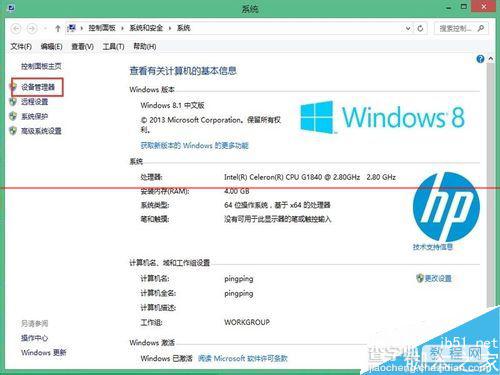
3.在设备列表中查看“网络适配器”是否安装成功并且已经启动。若为绿色说明已经启动。若为红色说明“未启动”,单击右键选择“启动”。